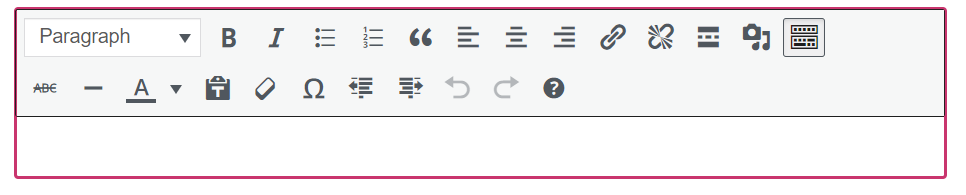ينسخ المكوِّن التقليدي تجربة التحرير القديمة داخل محرر مكوّنات ووردبريس. سيوضِّح لك هذا الدليل كيفية استخدامه في موقعك.
في هذا الدليل
لإضافة المكوّن التقليدي، انقر فوق أيقونة + أداة إدراج المكوّن وابحث عن «التقليدي». انقر على المكوّن لإضافته إلى المقالة أو الصفحة.
💡
يمكنك كذلك باستخدام لوحة المفاتيح كتابة /classic في سطر جديد والضغط على مفتاح enter لإضافة مكوّن تقليدي جديد.

يمكن العثور على الإرشادات التفصيلية حول إضافة المكوِّنات هنا.
بمجرد أن تضيف المكوِّن، يمكنك تحرير النص الذي تضيفه كما تشاء في المحرر التقليدي، باستخدام الأدوات المتوفرة.
عندما تنقر فوق المكوّن، سيظهر شريط أدوات الخيارات فوقه:
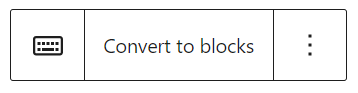
يحتوي المكوّن التقليدي على الخيارات الآتية في شريط أدواته:
يمكنك تغيير جميع المحتوى الموجود في المكوِّن التقليدي ليصبح في مكوّنات فردية لتقوم بتحريرها. ويمكن أن يكون هذا مفيدًا إن رغبت في إضافة المزيد من الميزات التي يوفرها محرر المكوّن، مثل الأعمدة والأزرار والمعارض والمزيد.
عندما تحوّل نقالة أو صفحة من المحرر التقليدي، فإنها ستظهر في المكوّن التقليدي بشكل افتراضي. ويمكنك متابعة التحرير في المكوّن التقليدي أو التحويل إلى المكوّنات الفردية.
عند النقر على علامة الحذف (النقاط الثلاث) في شريط الأدوات، ستظهر الخيارات الإضافية متضمنةً إعدادات تحرير المحتوى بصيغة HTML. تم شرح المزيد من الخيارات.
يحتوي المكون التقليدي على الخيارات نفسها الموجودة في المحرر التقليدي، لذا يُرجى التحقق من دليل المحرر التقليدي للاطلاع على شرح لكل خيار من الخيارات الموضحة هنا: